Hur man beskär en skärmdump på Mac: En omfattande guide
Miscellanea / / April 03, 2023
Vi tar skärmdumpar regelbundet, oavsett om det är ett roligt meme på Twitter eller en viktig bild i ett onlinemöte. Många gånger kanske vi bara vill fånga en viss del av skärmen. Detta gäller särskilt om du vill dela en skärmdump med någon. I sådana fall är det praktiskt att veta hur man beskär en skärmdump på din Mac.

Det finns flera sätt på vilka du kan beskära skärmdumpar på din Mac för att bara fånga en viss del av skärmen. Vi går igenom de enklaste och bästa metoderna för att hjälpa dig uppnå detta på din dator. Låt oss börja med det enklaste.
1. Hur man tar en beskuren skärmdump på Mac
Det finns flera sätt att fånga och redigera en skärmdump på Mac. Du kan fånga hela skärmen, en viss del, ett fönster eller till och med spela in din skärm. Med dessa metoder kan du ta en beskuren skärmdump direkt.

Mac beskär skärmdump genväg för en viss del av skärmen är Kommando + Skift + 4. När du trycker på dessa tangenter får du ett alternativ för att välja den del av skärmen du vill fånga.
Men om du redan har fångat hela skärmen och vill klippa ut ett visst avsnitt, finns det några metoder du kan använda. Du kan gå igenom alla steg och använda den metod som verkar bekvämast för dig.
Så snart du tar en skärmdump på din Mac kommer du att se en liten miniatyrbild i det nedre högra hörnet av skärmen. Du kan interagera med den här miniatyren för att redigera och beskära en skärmdump. Så här kan du göra det.
Steg 1: Ta en skärmdump på din Mac. Klicka sedan på miniatyrbilden som visas längst ned på skärmen.

Steg 2: Välj redigeringsalternativet i fönstret som dyker upp.
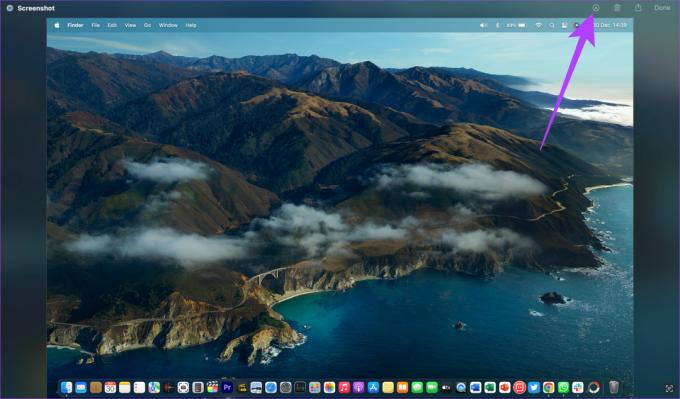
Steg 3: Välj beskärningsknappen längst upp.

Du kan nu dra de fyra hörnen inåt eller utåt för att välja den del du vill fånga.
Steg 4: När du är nöjd med den valda delen, tryck på Beskär.

Steg 5: Klicka sedan på Klar för att spara den beskurna skärmdumpen på din Mac.
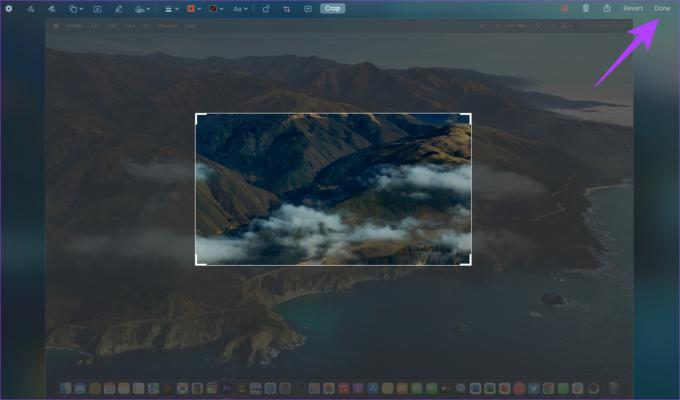
Det här alternativet för att komma åt klippverktyget är dock endast tillgängligt i några sekunder efter att skärmdumpen har tagits. Om du inte var snabb nog att klicka på miniatyren av skärmdumpen, oroa dig inte. Du kan gå vidare till nästa metod.
3. Beskär en skärmdump på Mac med förhandsgranskning
Förhandsgranskning är standardbildvisaren på macOS. Du kan också använda appen för att redigera dina skärmdumpar när du har tagit dem. Så här beskär du skärmdumpar i förhandsgranskning.
Steg 1: Navigera till platsen där dina skärmdumpar lagras. Du kan använda Finder för detta.
Steg 2: Dubbelklicka på skärmdumpen du vill beskära. Bilden öppnas nu i ett nytt förhandsgranskningsfönster.

Steg 3: Klicka på verktygsfältet visa markering (pennikon) i det övre högra hörnet. Din muspekare kommer nu att ändras till markeringsverktyget.
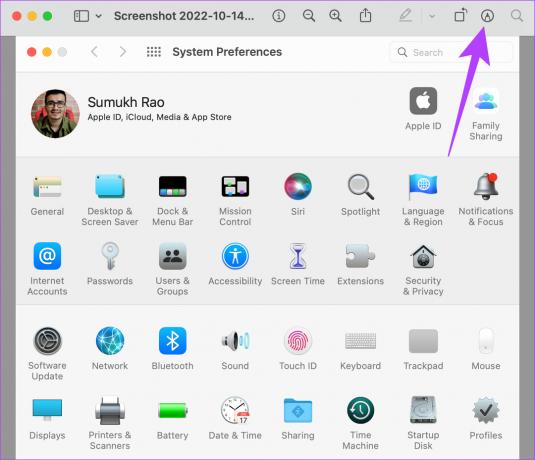
Steg 4: Dra markören för att täcka det område av skärmdumpen som du vill beskära.

Steg 5: När du är nöjd med det valda området trycker du på Kommando + K tangenterna på ditt tangentbord.

Den valda delen kommer nu att beskäras. Så här beskär du skärmdumpar på Mac med hjälp av Preview-appen. För att spara bilden, tryck på Kommando + S.
4. Hur man beskär en Mac-skärmdump med hjälp av Photos-appen
Om du är bekant med att använda appen Foton på din Mac kan du också använda den för att beskära skärmdumpar. Så här kan du importera en skärmdump till appen Foton och använda den inbyggda redigeraren för att beskära ett foto på din Mac.
Steg 1: Navigera till platsen där dina skärmdumpar lagras. Du kan använda Finder för detta.

Steg 2: Högerklicka på skärmdumpen du vill beskära.
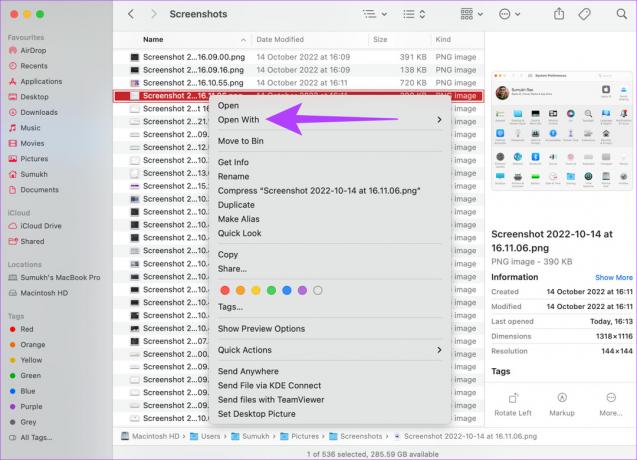
Steg 3: Håll muspekaren över Öppna med. Välj sedan appen Foton. Om du inte hittar appen i listan väljer du alternativet Annat.
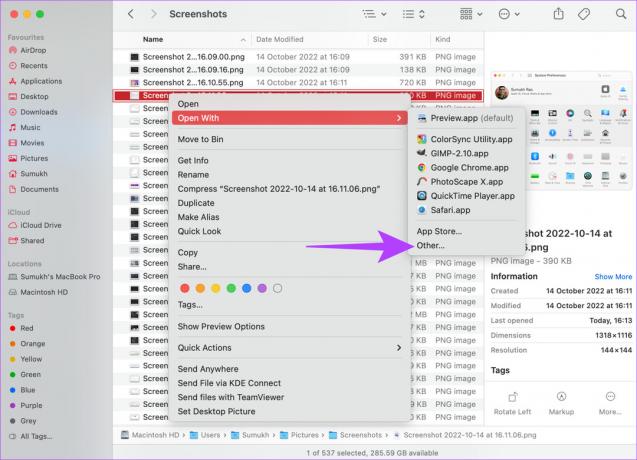
Steg 4: Bläddra igenom din lista över appar i fönstret. Hitta och välj appen Foton. Klicka sedan på Öppna.

Din skärmdump öppnas nu direkt i appen Foton.
Steg 5: Klicka på knappen Redigera i det övre högra hörnet av skärmen.

Steg 6: Navigera nu till avsnittet Beskärning. Du hittar den som en flik längst upp på skärmen.

Steg 7: Dra de fyra hörnen inåt eller utåt för att välja den del du vill beskära. Tryck sedan på Klar.
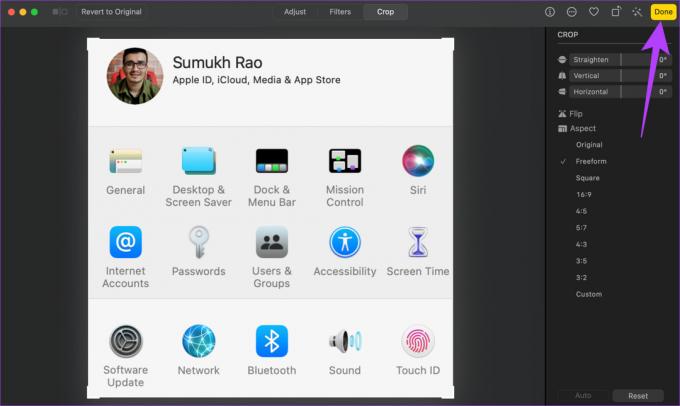
Skärmdumpen kommer nu att beskäras och sparas på din Mac.
5. Använd appar från tredje part för att beskära skärmdumpar på Mac
Det finns massor av redigeringsverktyg från tredje part och appar som du kan använda för att redigera dina bilder på en Mac. Vi använder och rekommenderar Photoscape X eftersom det är gratis och enkelt att använda. Faktum är att alla skärmbilder du ser i den här artikeln är beskurna med Photoscape X. Så här kan du använda appen för att beskära dina skärmdumpar.
Steg 1: Ladda ner Photoscape X från App Store på din Mac med hjälp av länken nedan.
Installera Photoscape X
Steg 2: När du har installerat den öppnar du appen på din Mac.
Steg 3: Välj alternativet Öppna längst ned. Du kommer nu att se ett Finder-fönster.

Steg 4: Navigera till skärmdumpen du vill beskära. Välj den och klicka sedan på Öppna.

Steg 5: Välj alternativet Redigera i appen. Klicka sedan på Beskär.
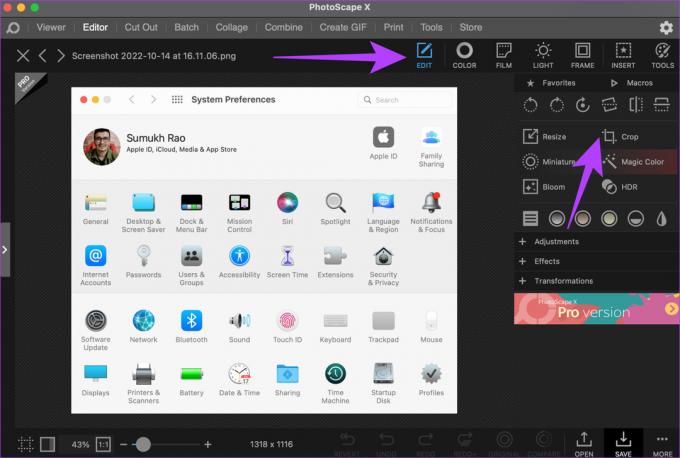
Steg 6: Dra muspekaren för att täcka det område av skärmdumpen som du vill beskära.
Steg 7: När du är nöjd med det valda området väljer du Beskär i det nedre högra hörnet.
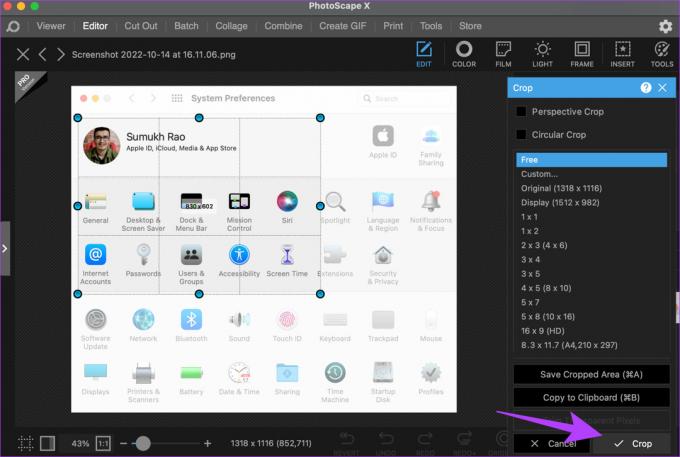
Din skärmdump är nu beskuren. Tryck Kommando + S använd tangentbordet för att spara den redigerade skärmdumpen.
Precis som hur det finns många appar från tredje part, det finns flera onlineverktyg och webbplatser som också kan hjälpa dig att beskära din Macs skärmdumpar. Vi rekommenderar att du använder iloveimg. Så här kan du använda beskärningsverktyget för att redigera och beskära dina skärmdumpar.
Steg 1: Gå över till iloveimgs webbplats genom att använda länken nedan.
Öppna iloveimg.com
Steg 2: Klicka på den stora blå knappen som säger Välj bilder.

Steg 3: Navigera till skärmdumpen du vill beskära. Välj den och klicka sedan på Öppna.

Steg 4: Använd musen för att välja den del du vill beskära. Välj sedan alternativet Beskär bild.

Steg 5: Klicka slutligen på Ladda ned beskuren BILD.
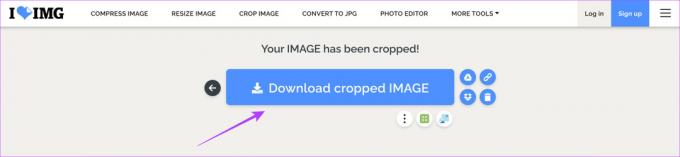
Välj platsen där du vill att skärmdumpen ska lagras och den kommer att laddas ner där.
Spara viktiga delar av skärmdumpar
Förutom att ta bort oviktigt innehåll från en bild, kan beskära skärmdumpar också hjälpa dig att spara värdefullt lagringsutrymme på din Mac. När du har lärt dig att beskära en skärmdump på Mac kommer du att avskaffa några extra MB med varje skärmbild som kommer att byggas upp med tiden för att ge dig en anständig mängd ledigt utrymme för andra filer.
Senast uppdaterad den 23 januari 2023
Ovanstående artikel kan innehålla affiliate-länkar som hjälper till att stödja Guiding Tech. Det påverkar dock inte vår redaktionella integritet. Innehållet förblir opartiskt och autentiskt.



